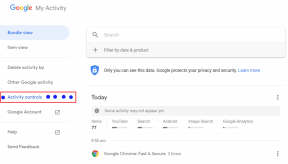Kako izklopiti samodejno uporabo velikih začetnic v Google Dokumentih z računalnikom ali mobilnim telefonom
Miscellanea / / April 03, 2023
Gotovo ste opazili, da Google Dokumenti piše veliko prvo črko vseh vaših stavkov, ne glede na to, kako ste jih napisali. In čeprav je to lahko koristno za nekatere, se lahko izkaže za vir frustracij za druge. Če spadate v slednjo kategorijo, je tukaj nekaj načinov, s katerimi lahko izklopite samodejno uporabo velikih začetnic v Google Dokumentih.

Medtem ko je izklop funkcije samodejne uporabe velikih začetnic v spletni aplikaciji Docs tako preprost kot uporaba menijskih možnosti, enako manjka v mobilni aplikaciji Docs. Toda ali je to še vedno mogoče? Kratek odgovor je da, vendar z rešitvijo.
V tem priročniku so navedeni vsi načini, kako lahko izklopite samodejno uporabo velikih začetnic v Google Dokumentih v mobilnih in namiznih napravah. Začnimo.
Kako ustaviti samodejno uporabo velikih začetnic v spletu Google Dokumentov
Spletna različica Google Dokumentov vam omogoča preprosto onemogočanje funkcij, kot je samodejna uporaba velikih začetnic, prek vgrajene možnosti. Tukaj je postopek korak za korakom.
Korak 1: Pojdite v Google Dokumente in odprite kateri koli dokument, ki je trenutno na voljo za urejanje.
2. korak: V orodni vrstici menija kliknite Orodja in nato Nastavitve.

3. korak: Tukaj počistite polje Samodejno uporabljaj besede z velikimi črkami.
4. korak: Nato kliknite V redu.
Namig: počistite možnost »Samodejno popravi črkovanje«, da se znebite samodejnega popravljanja v Google Dokumentih.
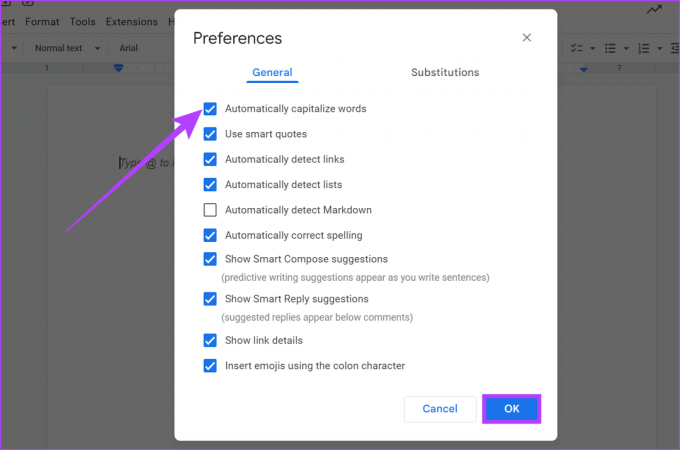
To bo onemogočilo samodejno uporabo velikih začetnic za datoteko Google Dokumentov. Če želite ponovno uporabiti to funkcijo, sledite zgornjim korakom in označite možnost »Samodejno uporabljaj besede z velikimi črkami«. To bo znova vklopilo samodejno uporabo velikih začetnic.
Poleg tega se bodo vse spremembe, ki jih naredite v Google Dokumentih prek spleta, odražale v vseh napravah, če ste prijavljeni z istim Google Računom.
Kako onemogočiti samodejno uporabo velikih začetnic v datoteki Google Dokumentov na tipkovnici Mac
Če uporabljate Google Dokumente v sistemu Mac, obstaja možnost, da bo vaša tipkovnica še vedno samodejno uporabljala velike začetnice, tudi ko je bila funkcija samodejnega pisanja velikih začetnic za Google Dokumente onemogočena. Če želite to preprečiti, lahko na tipkovnici Mac izklopite samodejne velike črke. Evo, kako to storiti.
Opomba: Če izklopite samodejne velike črke na tipkovnici Mac, boste onemogočili samodejno uporabo velikih začetnic za vse storitve in aplikacije Mac.
Korak 1: Kliknite logotip Apple in izberite Sistemske nastavitve.
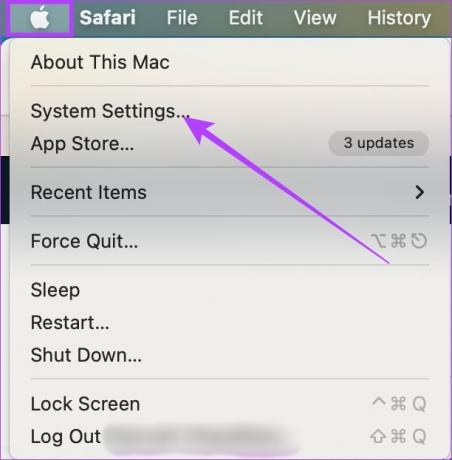
2. korak: Tukaj kliknite Dostopnost.
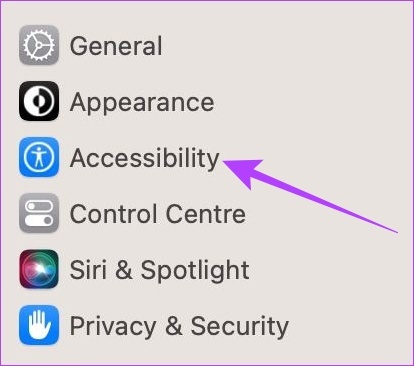
3. korak: Nato kliknite Tipkovnica.

4. korak: Zdaj izklopite stikalo za »Samodejno pisanje stavkov z velikimi črkami«.

Funkcija samodejne uporabe velikih začetnic bo zdaj izklopljena za vaše Mac tipkovnica. Če ga želite znova uporabiti, ko nehate uporabljati Google Dokumente v sistemu Mac, preprosto sledite zgornjim korakom in preklopite na možnost »Samodejno uporabljaj stavke z velikimi črkami«.
Izklopite samodejno uporabo velikih začetnic za Google Dokumente v napravah Android in iOS
Medtem ko aplikacija Google Dokumenti za Android in iOS nima vgrajene možnosti za izklop samodejne velike začetnice, lahko greste v nastavitve tipkovnice ustrezne naprave in izklopite samodejne velike črke od tam. To bo samodejno onemogočilo samodejno uporabo velikih začetnic tudi za Dokumente. Evo, kako to storiti.
Opomba: Če izklopite samodejno uporabo velikih začetnic v nastavitvah tipkovnice, jo boste onemogočili tudi za vse druge aplikacije in storitve.
Na iPhonu in iPadu
Korak 1: Odprite Nastavitve in pojdite na Splošno.
2. korak: Tukaj tapnite tipkovnico.
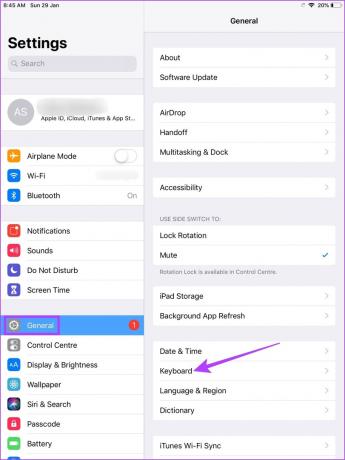
3. korak: Zdaj izklopite stikalo za samodejno uporabo velikih začetnic.
Nasvet: Samodejnega popravljanja v Google Dokumentih se lahko znebite tudi tako, da izklopite preklopnik za samodejno popravljanje. S tem boste preprečili, da bi vaša naprava iOS samodejno popravljala vaša besedila.

Ko bo to storjeno, bo funkcija samodejne uporabe velikih začetnic onemogočena za Google Dokumente v napravah iPhone in iPadOS.
Na Androidu
Opomba: Za ponazoritev korakov uporabljamo napravo Samsung Galaxy. Nastavitve za izklop samodejne uporabe velikih začetnic so lahko nekoliko drugačne, odvisno od vaše naprave Android.
Korak 1: Odprite Nastavitve in tapnite Splošno upravljanje.
2. korak: Tukaj tapnite nastavitve Gboard.
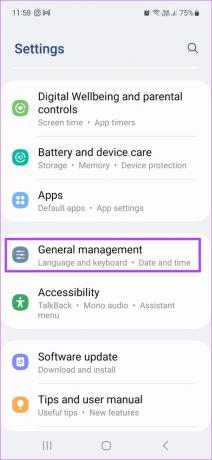

3. korak: Nato tapnite Popravek besedila.
4. korak: Pomaknite se navzdol in izklopite samodejno uporabo velikih začetnic.
Nasvet: Tipkovnici Android lahko tudi preprečite samodejno popravljanje besedila v Google Dokumentih tako, da izklopite preklop Samodejno popravljanje.
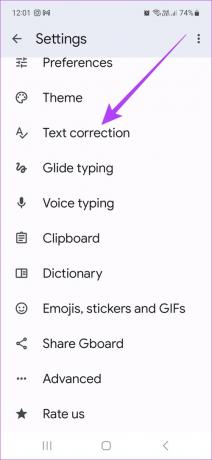
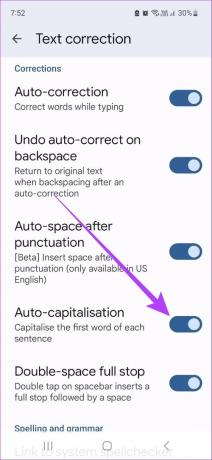
Kako spremeniti male črke v velike v Google Docs Web
Medtem ko vam zgornje metode pomagajo ustaviti samodejno uporabo velikih začetnic, ko vnesete kar koli novega, se obstoječe besedilo ne bo ustrezno posodobilo. Vendar ima spletna aplikacija Google Dokumenti možnost, ki vam omogoča hitro spreminjanje besedila iz malih v velike črke in obratno.
Za to sledite spodnjim korakom.
Korak 1: Pojdite v Google Dokumente in odprite ustrezno datoteko dokumenta.
2. korak: Zdaj izberite črko, frazo ali stavek, ki ga želite spremeniti v velike črke.

3. korak: Kliknite Oblika in nato Besedilo.
4. korak: Izberite Veliko začetnico in kliknite VELIKE ČRKE.

S tem boste izbrano besedilo spremenili v velike črke. Uporabite lahko tudi zgornje korake, da poljubno izbrano besedilo spremenite v male črke in velike črke. To je to! Če imate
Pogosta vprašanja o uporabi samodejne velike začetnice v dokumentih
Ne, izklop samodejne uporabe velikih začetnic ne bo vplival na prejšnje dokumente.
Da, v Google Dokumentih lahko še vedno uporabljate velike črke. Med tipkanjem se prepričajte, da je na tipkovnici vklopljen Caps Lock. Poleg tega lahko svoje besedilo spremenite iz malih v velike črke s koraki v zadnjem razdelku.
Vnesite, kot želite
Upamo, da vam je ta članek pomagal izklopiti samodejno uporabo velikih začetnic v Google Dokumentih v vaši ustrezni napravi. Če želite dodatno prilagoditi Google Dokumente, si oglejte naše vodnike na kako ustvariti in prilagoditi točke in spremenite robove v Google Dokumentih.
Nazadnje posodobljeno 1. februarja 2023
Zgornji članek lahko vsebuje pridružene povezave, ki pomagajo pri podpori Guiding Tech. Vendar to ne vpliva na našo uredniško integriteto. Vsebina ostaja nepristranska in verodostojna.